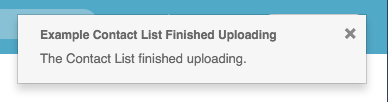Crea una nueva lista de contactos
- Saliente > Lista de contactos > Agregar, eliminar, editar, ver permisos
- Salida > Importar plantilla > Añadir, Eliminar, Editar, Ver permisos
- Outbound > File Specification Template > View permission
- Saliente > Límites de intentos > Vista para agregar un límite de intentos a la lista de contactos
A file to upload in delimiter separated or fixed-length format that is encoded in UTF-8 format encoding or a file in Microsoft Excel format
Hay tres formas de crear una lista de contactos:
- Upload records in comma-separated values .csv or Excel file
- Utilizar una plantilla de importación
- Use a File Specification template and upload records in a comma-separated, delimiter-separated, or fixed-length input file
Si existe la entrada de la lista de contactos, consulte agregar registros a una lista de contactos.
- El límite de caracteres para datos en las columnas del encabezado de la lista de contactos tiene 128 caracteres. Aparece un mensaje si esta nueva lista de contactos excede ese límite, pero no aparece una entrada para ella en el Visor de eventos.
- El límite de caracteres para datos en las entradas de la columna de la lista de contactos tiene 512 caracteres. Aparece un mensaje si alguna columna de contacto en esta nueva lista excede ese límite, y aparece una entrada para ella en el Visor de eventos.
- El límite para el número de columnas en una lista de contactos son 50 columnas. Aparece un mensaje si esta nueva lista de contactos excede ese límite, pero no aparece una entrada para ella en el Visor de eventos.
- los listas de contactos por organización el límite es 1000. Aparece un mensaje si agregar esta nueva lista de contactos excede ese límite. Elimine listas de contactos antiguas u obsoletas según sea necesario y haga clic en Ahorrar nuevamente para completar la configuración de la nueva lista de contactos.
- los contactos por organización el límite es de 5 millones. Si el número total de contactos de la organización supera ese límite, no puede agregar, importar ni agregar nuevos contactos. Elimine los contactos antiguos u obsoletos según sea necesario y luego agregue, importe o agregue los nuevos contactos.
- El número máximo de contactos por lista de contactos es un millón.
Para obtener más información sobre los límites al utilizar la marcación saliente para ejecutar campañas, consulte Límites de campañas salientes.
-
Hacer clic Administración.
-
En Marcación saliente, haga clic en Administración de listas.
-
Haga clic en el Listas de contactos pestaña.
-
Hacer clic Crear nuevo.
-
Escriba un nombre único en el campo Nombre de la lista de contactos. Los nombres pueden contener espacios, números y caracteres especiales, pero deben ser únicos.
-
Seleccione una división de la División o acepte la división de Hogar predeterminada.
Nota: Si no asigna una campaña a una división personalizada, pertenece a la división Inicio de forma predeterminada. Ver Acerca del control de acceso y Resumen de divisiones.
-
Para utilizar una plantilla de especificación de archivos para cargar contactos desde un archivo separado por delimitadores o un archivo con formato de longitud fija, active Usar plantilla de especificación de archivos en Sí. En el cuadro Select File Specification Template, seleccione una plantilla para utilizar en la lista de contactos.
-
En Cargar contactos desde un archivo CSV o Excel , haga clic en Examinar. Seleccione un archivo .csv y haga clic en Abierto. Aparece una lista de filas de muestra.
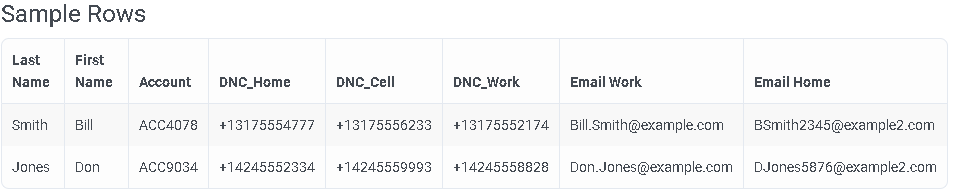
- Siga este paso si utiliza una plantilla de importación para crear sus listas de contactos.
Para seleccionar su plantilla de Importación:- Conmutar Usar plantilla de importación a Sí.
Nota: La casilla Nombre de la lista de contactos cambia a Prefijo del nombre de la lista. - En el cuadro Seleccionar plantilla de importación, seleccione la plantilla que desea utilizar para esta lista de contactos.
-
(Opcional) Seleccione una columna de la Columna de identificador único.
¿Qué es un identificador único?
Un identificador único es útil si adjuntará esta lista con más datos en el futuro. Si especifica una columna de identificador único, como un ID de cliente o un número de cuenta, el proceso de adición puede hacer coincidir los datos entrantes con los contactos existentes.

Sin un identificador único, toda la fila es la clave principal. Si agrega un registro modificado, una carga posterior agrega ese registro como una nueva fila, incluso si una fila existente tiene el mismo identificador. Con un identificador único, el sistema reemplaza el registro existente en su lugar.
Las columnas de ID de la lista de contactos personalizada no pueden superar los 100 caracteres y no pueden contener caracteres especiales, como una barra invertida. Redacte un identificador único a partir de caracteres alfanuméricos, excluyendo espacios, barras invertidasy estos caracteres especiales que no funcionan con URL:
– . _ ~ : / ? # [ ] @ ! $ & ‘ ( ) * + , ; =
Propina: Un archivo .csv no debe incluir filas en blanco al final de los datos, lo que puede causar un error de importación. - Para crear sus listas de contactos utilizando la plantilla de importación, haga clic en Guardar.
Este es el último paso para crear una lista de contactos con una plantilla de Importación. El sistema agrega la nueva entrada a la cuadrícula de datos de las listas de contactos con indicadores de progreso y error. Mientras se cargan los registros, aparece un indicador de progreso junto al nombre de la lista de contactos.
Para obtener más información sobre el uso de una plantilla de importación para crear sus listas de contactos, consulte Contact List Builder.
- Conmutar Usar plantilla de importación a Sí.
- When you save a contact list, the leading and trailing white space is removed from the contact field of the contact list. If you do not want to remove the white space from your contact list, switch the Trim leading/trailing whitespace toggle to No.
-
En Columnas de la lista de contactos, seleccione las columnas apropiadas. Las listas de contactos pueden contener uno o ambos números de teléfono y direcciones de correo electrónico. Una vez que se establece uno u otro, los marcadores de posición se actualizan y se muestran como opcionales.
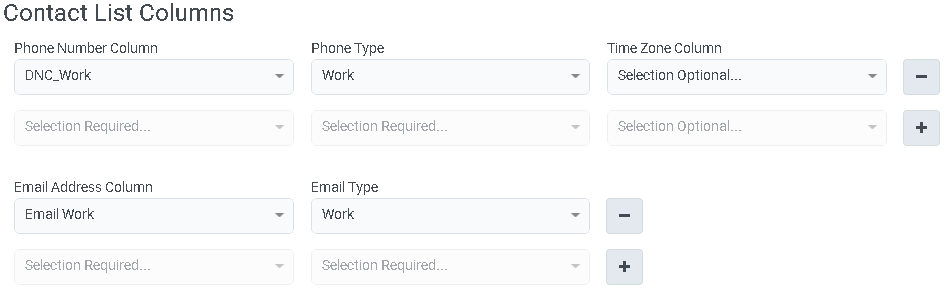
Para seleccionar números de teléfono:
-
Desde el Columna de número de teléfono , seleccione una columna que contenga números de teléfono.
Nota: El número máximo de columnas de números de teléfono permitidos por lista es 10. -
Desde el Tipo de telefono cuadro, seleccione el tipo de número, por ejemplo, casa, trabajo o celular.
- Si su lista de contactos contiene una columna que contiene la zona horaria de un número de teléfono, seleccione esa columna de la Columna de zona horaria caja. Este paso es un requisito previo para configurar conjuntos de tiempo contactables. Si planea utilizar la asignación automática de zonas horarias, omita este paso.
- Para seleccionar otra columna de número de teléfono, repita estos pasos.
Para seleccionar direcciones de correo electrónico:
-
Desde el Columna de dirección de correo electrónico, seleccione una columna que contenga direcciones de correo electrónico.
Nota: El número máximo de columnas de números de teléfono permitidos por lista es 10. - Desde el Tipo de correo electrónico , seleccione el tipo de dirección de correo electrónico, por ejemplo, personal o laboral.
- Para seleccionar otra columna de dirección de correo electrónico, repita estos pasos.
-
- Si desea que el sistema determine los tiempos de marcación compatibles para los números de teléfono en la lista de contactos, haga clic en sí debajo Asignación automática de zona horaria. Nota: El mapeo automático de zona horaria solo es compatible con números de teléfono, no con direcciones de correo electrónico. El mapeo automático de zona horaria es compatible solo con códigos de área de Estados Unidos, Canadá y el Caribe y códigos postales de Estados Unidos. Para más información, ver Descripción general de la asignación automática de zonas horarias.
- Si establece Asignación automática de zona horaria en Sí y su lista de contactos tiene una columna que contiene el código postal, seleccione CÓDIGO POSTAL desde el Columna de código postal caja. Los códigos postales pueden estar en blanco. Para obtener los mejores resultados con el mapeo automático de la zona horaria, use tanto números de teléfono como códigos postales.

-
Para expandir las opciones avanzadas, haga clic en el símbolo de intercalación junto a Avanzado.

-
(Opcional) Seleccione una entrada de la Control de intentos lista. Los controles de intentos restringen el número de intentos de llamada a un registro de contacto o número de teléfono en un día específico o en total.
Nota: El control de intentos solo se admite para números de teléfono, no para direcciones de correo electrónico. Para más información, ver Cómo limitar los intentos de contacto.
-
(Opcional) Seleccione una columna de la Columna de identificador único.
¿Qué es un identificador único?
Un identificador único es útil si adjuntará esta lista con más datos en el futuro. Si especifica una columna de identificador único, como un ID de cliente o un número de cuenta, el proceso de adición puede hacer coincidir los datos entrantes con los contactos existentes.

Sin un identificador único, toda la fila es la clave principal. Si agrega un registro modificado, una carga posterior agrega ese registro como una nueva fila, incluso si una fila existente tiene el mismo identificador. Con un identificador único, el sistema reemplaza el registro existente en su lugar.
Las columnas de ID de la lista de contactos personalizada no pueden superar los 100 caracteres y no pueden contener caracteres especiales, como una barra invertida. Redacte un identificador único a partir de caracteres alfanuméricos, excluyendo espacios, barras invertidasy estos caracteres especiales que no funcionan con URL:
– . _ ~ : / ? # [ ] @ ! $ & ‘ ( ) * + , ; =
Propina: Un archivo .csv no debe incluir filas en blanco al final de los datos, lo que puede causar un error de importación. -
Para dial de vista previa contactos específicos, incluso si la campaña no se está ejecutando en modo de vista previa, seleccione una columna del modo de vista previa y uno o más valores correspondientes. En el siguiente ejemplo, siempre se marca una vista previa de un contacto con WorkNumber igual a 3174134246.

Por ejemplo, establezca un indicador VIP para un contacto de alto valor para asegurarse de que el sistema siempre marca previamente un registro y, por lo tanto, nunca lo abandona.
Propina: Configure el modo de vista previa cuando cree inicialmente la lista de contactos. No puede configurar esta función más adelante mientras agrega registros. -
Si esta lista de contactos se va a utilizar en una campaña con ordenación de Cola Dinámica, debe especificar el tipo de datos de la columna que se va a ordenar al ejecutar la campaña. Considere la posibilidad de establecer posibles columnas de clasificación para sus futuras campañas.

En Especificaciones del tipo de datos de la columna, configure los ajustes para la columna seleccionada.Tipo de datos Propiedades Numérico Mínimo Máximo
Especifique los valores mínimos y máximos aceptables para la columna seleccionada.Texto Longitud máxima
Especifique la longitud máxima de caracteres para la columna seleccionada.
La longitud máxima de todas las columnas de texto combinadas no puede ser superior a 750 caracteres.Marca de tiempo Requiere el formato estándar ISO
AAA-MM-dd'T'HH:mm'Z'
Los formatos aceptables son:
2017-07-15T15:45Z para la precisión de los minutos
2017-07-15T15:00Z para la precisión horaria
2017-07-15T00:00Z para la precisión del día
Notas:- Si guarda una lista de contactos con especificaciones de tipo de datos de columna, no puede volver atrás y editar las especificaciones de tipo de datos de columna. Si es necesario realizar cambios en las especificaciones del tipo de datos de la columna, deberá crear una nueva lista de contactos.
- Si guarda una lista de contactos sin especificaciones de tipo de datos, puede volver atrás y crear nuevas especificaciones de columna.
-
-
Hacer clic Ahorrar. El sistema agrega la nueva entrada a la cuadrícula de datos de las listas de contactos con indicadores de progreso y error. Mientras se cargan los registros, aparece un indicador de progreso junto al nombre de la lista de contactos.
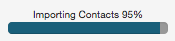
Cuando se completa la carga, aparece un mensaje.